

Festplatten unserer Computer haben mehr und mehr Kapazität, sind also immer gefüllt: Tausende von Fotos, Videos in hoher Auflösung, etc . das sind häufige probleme. Wir werden die besten Tricks sehen, um Speicherplatz freizugeben (und ihn wieder füllen zu können).
Contents
Speicherplatz analysieren
Das erste, was wir tun müssen, ist zu wissen, was wir auf unserer Festplatte belegen . Dafür gibt es mehrere Anwendungen, aber eine davon, einfach und kostenlos, ist CCleaner. Sobald das Programm heruntergeladen und installiert ist, sehen wir in der linken Spalte mehrere Optionen, von denen aus wir zu ” Tools ” gehen und dort ” Disk Analyzer ” auswählen . Wir werden die zu analysierende Festplatte auswählen und warten, bis uns die Ergebnisse angezeigt werden.
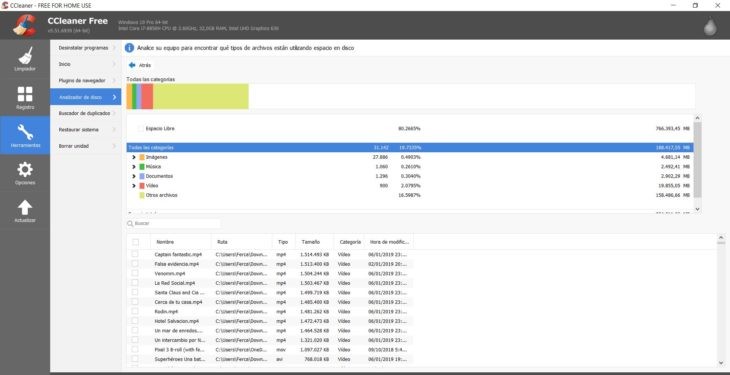
Wie wir sehen, bietet uns CCleaner mehrere Möglichkeiten, um den belegten Speicherplatz auf unserer Festplatte anzuzeigen : eine Leiste mit den Kategorien der Dateien, die durch Farben unterschieden werden, die Erläuterung dieser Leiste mit den Belegungsdaten (Anzahl der Dateien, belegter Prozentsatz und in MB ) und schließlich eine Liste der Dateien, die von der größten zur kleinsten sortiert sind, damit wir die Datei auswählen können, die wir löschen möchten.
Reinigen Sie die Disc
Windows enthält ein wertvolles Tool zum Entfernen temporärer und unerwünschter Dateien , die die Festplatte unseres Computers sättigen. Um darauf zuzugreifen, müssen wir nur zu unserem Datei-Explorer gehen, die zu bereinigende Festplatte auswählen und mit der rechten Maustaste darauf klicken, wodurch ein Popup-Menü geöffnet wird, in dem wir ” Eigenschaften ” auswählen.
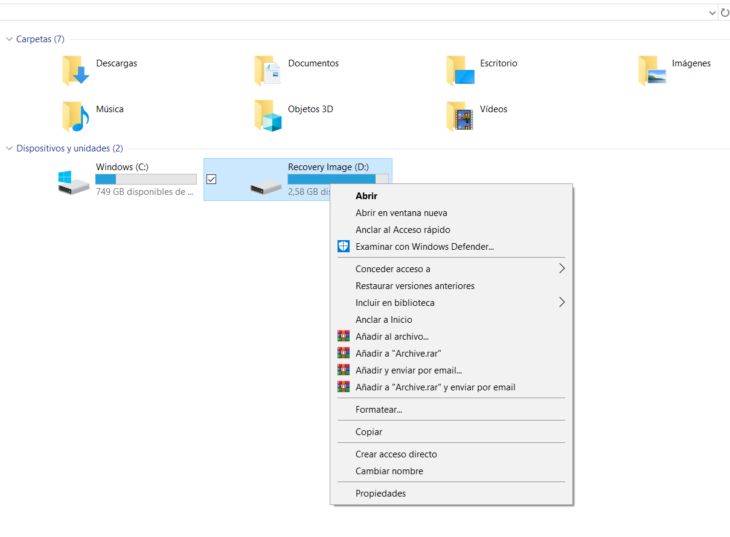
Jetzt wählen wir die Option ” Speicherplatz freigeben “:
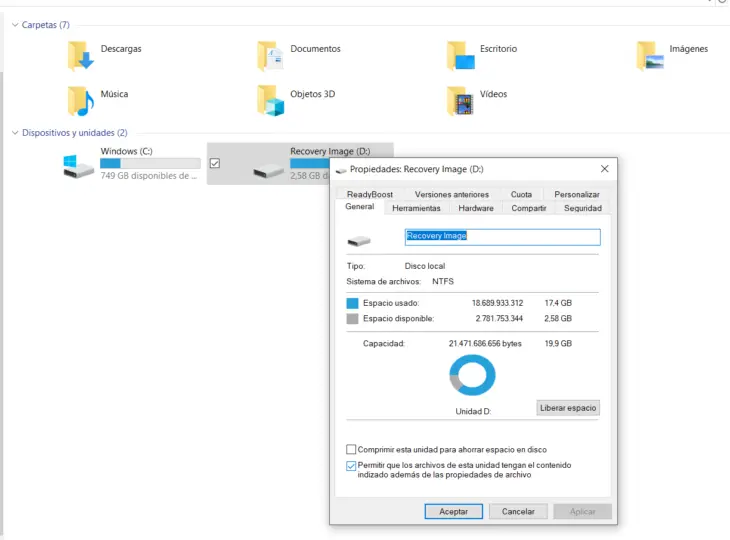
Mit diesem Tool können wir temporäre Dateien, Registrierungsdateien , den Papierkorb und andere nutzlose Dateien löschen .
Apps deinstallieren
Uns allen passiert das Gleiche: Wir installieren viele Programme auf unserem Computer “nur für den Fall” oder um sie einmal zu benutzen. Auch hier hilft uns Windows, denn die Lösung besteht nicht darin, “wie verrückt” zu deinstallieren . Dazu gehen wir zur ” Systemsteuerung “, wählen dort ” Programme und Funktionen ” und klicken auf ” Größe “, damit Windows uns die Liste der Programme anzeigt, die nach dieser Funktion geordnet sind. So können wir die Programme auswählen, die den meisten Platz beanspruchen und die wir nicht benötigen.
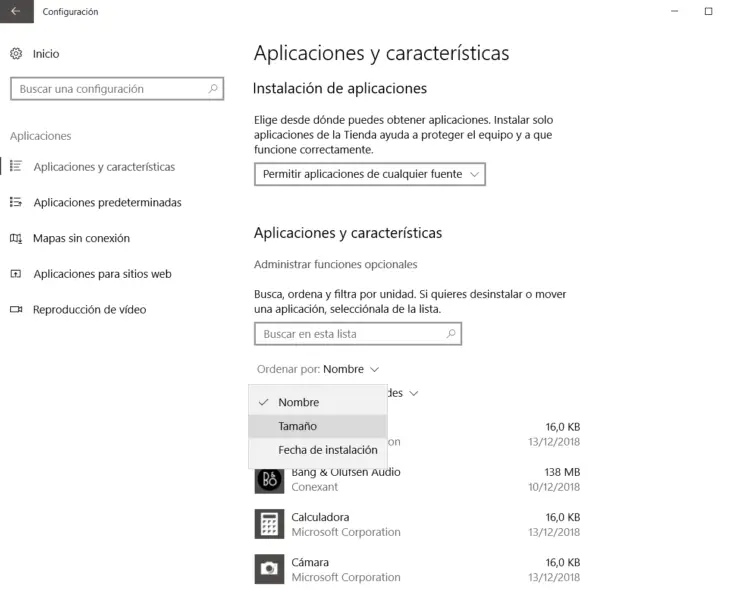
Temporäre Dateien löschen
Wir kehren zu CCleaner zurück, denn obwohl das Windows-Reinigungstool effizient ist, können wir das Ergebnis verbessern , da es beispielsweise die zwischengespeicherten Dateien der verschiedenen Browser nicht löscht.
Wir gehen zu CCleaner und wählen die erste Option in der linken Spalte, ” Cleaner “. Wir klicken auf „ Analysieren “ und dann auf „ Reiniger ausführen “. CClenaer bereinigt die Junk-Dateien vieler Programme von Drittanbietern und einige, die das Windows-Tool nicht entfernt.
Finden Sie doppelte Dateien
Eine andere Lösung, um Speicherplatz auf unserem Computer freizugeben, besteht darin , wiederholte Dateien zu finden, die wir in mehreren verschiedenen Ordnern haben . Auch hierfür hat CCleaner eine Option: In ” Tools ” wählen wir ” Duplicate Finder ” und wählen die Optionen, die unseren Bedürfnissen entsprechen. Nach dem Klicken auf ” Suchen ” müssen wir nur noch die Dateien auswählen, die wir löschen möchten.
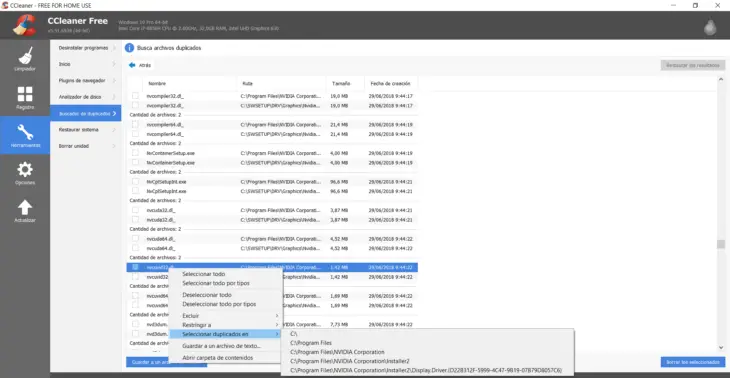
Ein Trick, um sie nicht einzeln auswählen zu müssen : Wenn wir sicher sind, welche Dateien wir löschen möchten / löschen können, klicken wir mit der rechten Maustaste auf eine davon und wählen im angezeigten Popup-Menü den Ordner aus womit wir alle dateien löschen wollen.duplizierte dateien.